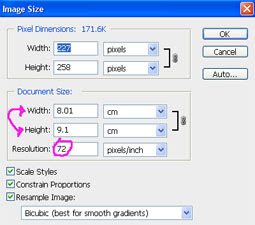Cara Edit Foto Merubah Ukuran Resolusi Gambar Agar Tidak Pecah Dengan Photoshop
Cara Edit Foto Merubah Ukuran Resolusi Gambar Agar Tidak Pecah Dengan Photoshop - Gambar atau foto adalah objek artistik desain yang sering sobat tipstriksib temukan baik dalam kehidupan sehari-hari ataupun melihat berbagai foto dan gambar melalui searching dan download di google internet, mulai bentuk foto-foto dengan tingkat ketajaman gambar cerah maupun gambar - gambar vektor image bitmap raster dengan ketajaman gambar buram. Dari gambar dan foto yang sobat cari maupun dapatkan terkadang mempunyai ukuran kecil baik dari resolusi pixels gambar /foto maupun image size / ukuran gambar foto tersebut.
Bagaimana cara mengedit foto dan mengubah ukuran gambar seperti memperbesar maupun mengecilkan resolusi pixels foto yang sobat download agar menjadi gambar / foto yang jelas dan tajam sesuai ukuran dan resolusi gambar yang diharapkan. Sobat tipstriksib bisa proses editing foto menggunakan beberapa software grafis yang mudah dan cepat sehingga bisa membesarkan dan mengecilkan gambar dan foto . Untuk mengatur resolusi pixels foto dan ukuran gambar sobat memerlukan software design grafis seperti photoshop, corel draw, adobe illustrator, photoscape dan lainnya.
Kali ini tipstriksib mau berbagai trik edit foto photoshop dengan tutorial cara membesarkan dan mengecilkan resolusi foto dan memperbesar ukuran gambar agar tidak pecah dengan menggunakan photoshop. Sobat tipstriksib bisa memakai photoshop cs , photoshop cs2, cs3, cs4, cs5, cs 6 maupun photoshop 7
Berikut adalah tutorial cara-cara mengedit foto dan mengatur ukuran resolusi gambar agar tidak pecah di photoshop;
1.Jalankan / operasikan aplikasi photoshop
2.Buka file foto dan gambar yang akan di edit di photoshop, dalam contoh ini tipstriksib mengambil gambar foto anak kecil dengan resolusi 72 pixels/inchi. dengan ukuran gambar width : 227 pixels X Height 258 pixels
3.Pilih menu >> image > image size
atur komposisi resolusi gambar dan ukuran foto yang akan di besarkan ataupun dikecilkan .
4.ganti resolusi foto dan ukuran gambar sesuaikan dengan keperluan untuk edit foto menggunakan pendekatan pixels agar tidak pecah
5.Hasil perbesaran foto dan ukuran gambar akan terlihat seperti hasil editing foto berikut ini
6.atur ketajaman gambar dan foto dengan teknik efek lighting cahaya foto
7.selesai ,, mudah bukan cara merubah ukuran resolusi gambar foto agar tidak pecah dengan photoshop
Demikian tutorial cara edit foto merubah ukuran resolusi gambar agar tidak pecah dengan photoshop semoga bermanfaat jangan lupa berkomentar dan berkunjung kembali
Baca Juga Artikel Menarik Lainnya
Cara mengedit foto menjadi gambar kartun karikatur dengan photoshop
Cara membuat efek glow cahaya dan efek text neon warna warni dengan photoshop
Tutorial cara membuat background transparan efek tembus pandang menggunakan photoshop
Cara mengedit foto menjadi gambar kartun karikatur dengan photoshop
Cara edit foto membuat efek prewedding dengan photoshop
Tutorial membuat background prewedding dan cara mengedit foto pernikahan menggunakan photoshop
Tutorial membuat background prewedding dan cara mengedit foto pernikahan menggunakan photoshop
Efek cahaya : cara membuat efek cahaya matahari dengan photoshop
Cara mengedit foto berwarna menjadi hitam putih dengan photoshop
Cara edit foto merubah ukuran resolusi gambar agar tidak pecah dengan photoshop
Cara mengedit foto berwarna menjadi hitam putih dengan photoshop
Cara edit foto merubah ukuran resolusi gambar agar tidak pecah dengan photoshop
Cara belajar membuat sketsa foto dan efek vintage dengan photoshop
Tutorial Edit Foto : cara membuat ukuran pas Photo dengan photoshop
Cara membuat efek shadow refleksi bayangan pada teks tulisan dengan photoshopTutorial Edit Foto : cara membuat ukuran pas Photo dengan photoshop
Cara membuat efek glow cahaya dan efek text neon warna warni dengan photoshop
Tutorial cara membuat background transparan efek tembus pandang menggunakan photoshop